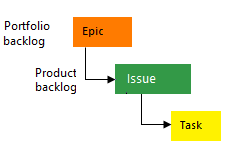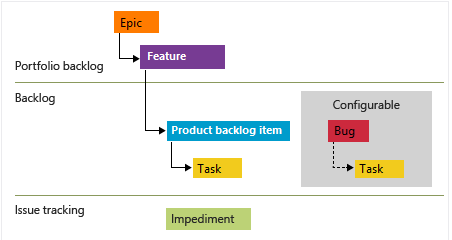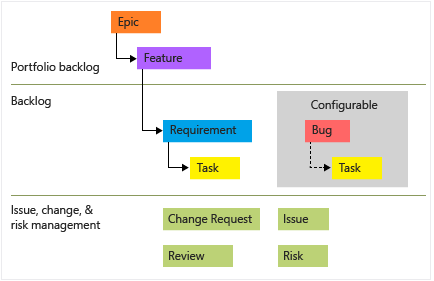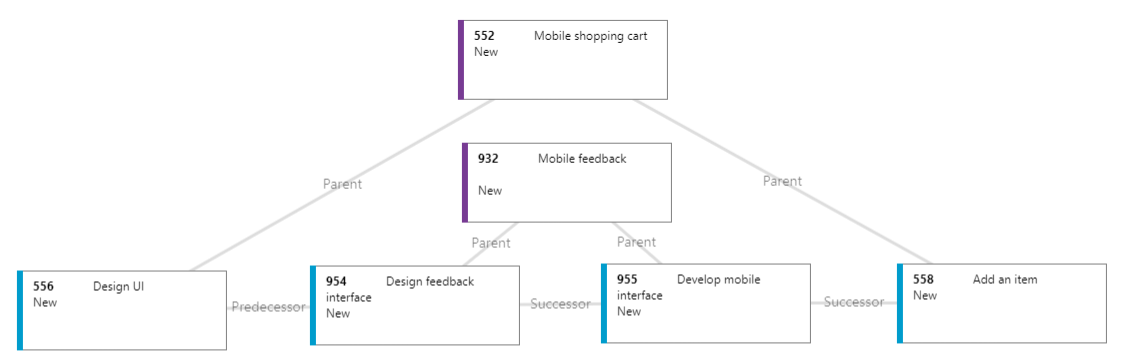管理需求
Azure DevOps Services | Azure DevOps Server 2022 - Azure DevOps Server 2019
在本文中,瞭解在 Azure DevOps 中使用敏捷式工具和功能管理專案需求的相關重要概念和工作。
提示
需求管理是整個專案生命週期的連續程式,包括記錄、分析、優先順序、追蹤和與項目關係人共同作業的程式,以就要執行的工作達成一致。 單一需求對應至專案成果應符合產品、服務、架構、效能的功能。
擷取需求
使用工作項目來擷取需求。 每個工作專案都有類型,視您選擇的程式而定。 您也可以建立自訂工作項目類型。
注意
需求 會指定使用者對於軟體產品的期望。 在 Azure Boards 中,需求是由產品待辦專案上顯示的工作項目所定義。 它們會根據為項目選取的程式,對應至User Story (Agile)、產品待辦專案 (Scrum)、問題(基本)或需求 (CMMI) 工作項目類型。 它們也屬於 [需求] 類別,可管理產品待辦項目上顯示的工作項目類型。
工作項目類型
工作專案可讓您擷取不同的資訊和工作流程。 每個工作專案都有類型,視您選擇的程式而定。 您可以針對需求和瑕疵使用這些預設工作項目類型:
- 敏捷:用戶劇本和 Bug
- 基本:問題和 Bug
- Scrum:產品待辦專案和 Bug
- CMMI:需求和 Bug
您可以自定義 Azure DevOps 專案的每個程式。 您也可以決定如何追蹤每個小組的錯誤。
預設工作項目類型
下圖顯示敏捷式程式待辦工作專案的階層:
用戶劇本和工作可用來追蹤工作。
Bug 會追蹤程式代碼缺失。
Epic 和功能可用來在較大的案例下分組工作。
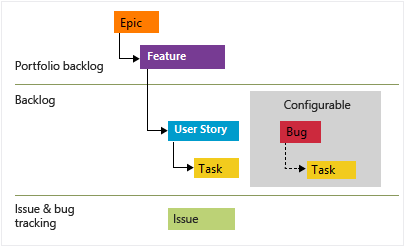
每個小組都可以藉由設定使用 Bug 設定,在與使用者劇本或工作工作專案相同的層級,設定 其管理 Bug 工作專案的方式。 如需使用這些工作項目類型的詳細資訊,請參閱 敏捷式程式。
自訂工作項目類型
您可以使用下列方式使用自訂工作項目類型:
- 新增自訂欄位和工作流程狀態
- 新增自訂規則以支援商務工作流程程式
- 新增自定義組合待辦專案並自定義待辦專案和面板
- 將自定義控件新增至工作項目表單,以取得增強的功能
將工作專案新增至產品待辦專案或面板
將 Title 新增至產品待辦專案,並在稍後新增詳細數據來擷取需求。
擷取產品待辦專案的需求

工作專案欄位
每個工作專案都支持追蹤工作專案欄位中所包含的數據。 此外,它會擷取變更,因為更新發生在 [歷程記錄 ] 欄位和 [ 討論 ] 區段中所做的批注。 下圖顯示 User Story 工作項目類型的範例工作項目表單。
使用工作項目來支援下列工作:
- 新增資訊、更新狀態、指派給小組成員、連結工作專案,以及附加檔案
- 將工作指派給時間箱或短期衝刺
- 使用工作項目範本快速填入工作專案欄位
- 參與可查詢的討論線程
- 排定工作優先順序並分級工作專案。
支援端對端可追蹤性的其他功能是開發和部署區段。 這些區段支援下列工作和深入解析:
- 從工作專案建立新的分支或提取要求
- 完成提取要求
- 執行壁球合併
- 建立數個工作專案的分支
- 將工作專案連結至現有的開發和建置物件
- 實時檢視與工作專案窗體內工作專案相關聯的發行階段
- 檢視與組建和發行管線中認可相關聯之工作專案中發行的狀態
使用 Excel 匯入和更新需求
您也可以使用.csv檔案或 Excel 電子表格來匯入和更新您的需求。 這些工具可讓您使用一般清單或工作專案的樹狀結構。 例如,您可以在 Excel 中定義 Epics、Features 和 User Storys 的樹狀結構,然後將它們匯入至 Azure DevOps,如下圖所示。
從 Excel 匯入需求
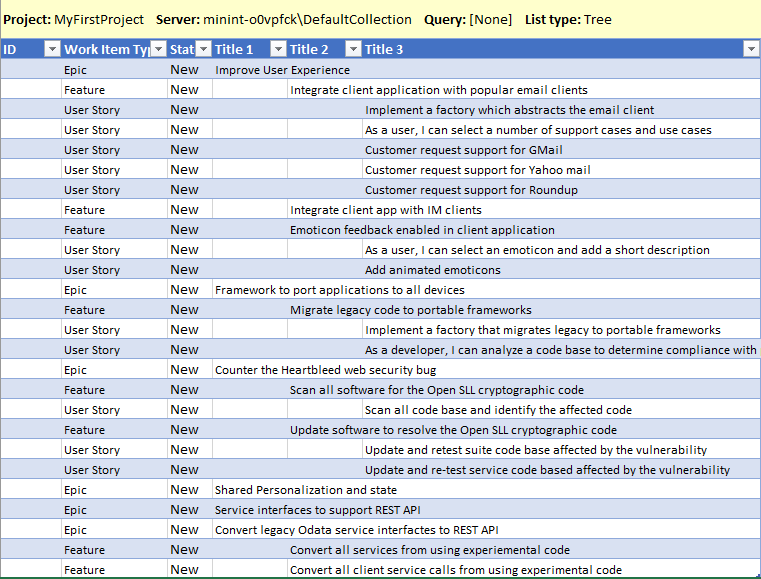
功能和非功能需求
工作項目可協助您追蹤您或小組需要執行的任何工作。 您可以針對功能和非功能需求使用相同的工作項目類型。 功能需求描述您的產品或服務應該執行的動作。 非功能需求描述您的產品或服務應如何運作。
您可以使用標籤、商務價值欄位或自訂欄位來分類您的需求。
維護需求規格
某些需求需要比您在工作專案中放置更多詳細數據。 您可以使用 Azure DevOps 在 Azure Repos 存放庫中儲存和管理您的需求。 或者,您可以使用專案Wiki將規格保留在一個地方。
您可以將規格連結或附加至您的需求。
分析並排定需求優先順序
排定待辦專案優先順序並精簡,以確保您的需求清楚且妥善定義。 您可以使用這些 Azure Boards 工具來協助您完成下列工作:
產品待辦專案:拖放工作專案,以依優先順序重新排序工作專案,並一次編輯多個工作專案以變更工作分派或更新字段。 查詢結果、分級模式:檢閱工作專案及其窗體的清單,以快速更新並新增詳細數據。
設定功能待辦項目優先順序
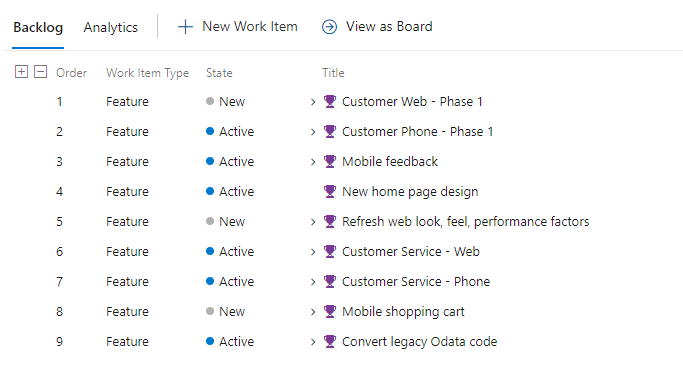
分組和組織需求
使用 Azure Boards 依功能或商務目標分組您的需求。 您可以使用公事包工作專案類型、組合待辦專案和面板,以及對應工具,將需求連結至較高層級的工作專案。
您也可以使用工作項目標籤,以不同方式分組您的需求。
Epic、功能和組合待辦專案
使用父子連結來建立需求、功能和 Epic 階層 -- 適用於多個小組的組織,這些組織想要查看其工作如何參與整體目標,並使用組合規劃工具。
透過階層,您可以管理一組不同小組所處理的功能。 您也可以在產品待辦專案上查看估計值、進度等等的摘要。
使用對應將 [功能] 底下的用戶劇本分組
![使用對應工具在 [功能] 底下對應使用者劇本的螢幕快照。](media/manage-requirements/mapping-user-stories-to-features.png?view=azure-devops)
使用標籤將工作專案分組
工作專案標籤是小組成員可以新增至工作專案的標籤。 您可以依這些標籤篩選待辦專案和面板,只查看符合積存專案的工作專案。 您也可以在查詢中使用標籤。 例如,您只能透過使用 Web 標籤來篩選看板,查看 Kanban 面板上具有 Web 標籤的卡片,如下圖所示。
根據標記篩選待辦專案和面板
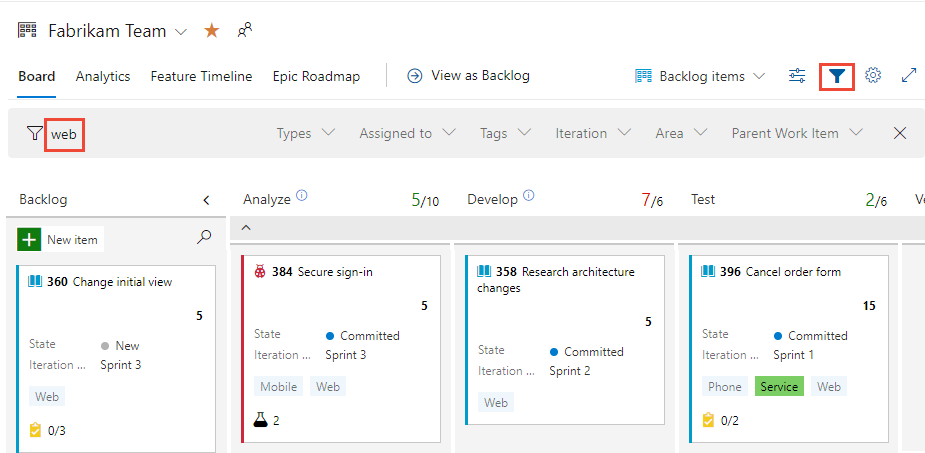
實作工作流程看板或 Scrum
Kanban 和 Scrum 是 Azure Boards 支援的兩個主要敏捷方法。 您也可以使用混合式方法,例如 Scrumban,結合這兩種方法的元素。
實作工作流程看板
使用工作流程看板面板,將產品或組合待辦專案的工作項目可視化。 面板會根據您選擇的區域和反覆專案,顯示屬於小組的工作專案。
您可以自定義面板,以符合您的工作流程看板做法。 例如,您可以定義數據行和泳道、設定 WIP 限制,並指定完成的定義。 您可以將工作專案拖曳至不同的數據行,以在工作流程的階段移動時更新其狀態。
範例工作流程看板
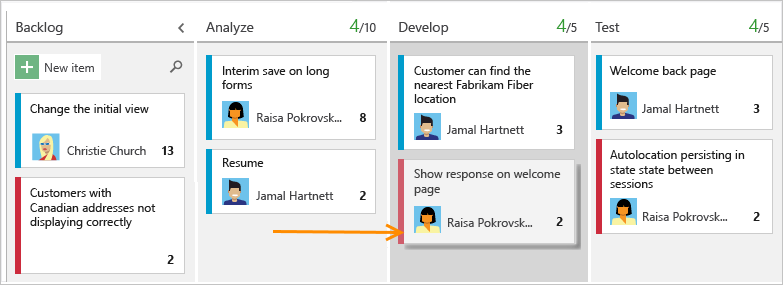
實作 Scrum
使用短期衝刺待辦專案和Taskboard來查看小組已針對特定短期衝刺規劃的工作專案。 您可以藉由從需求待辦專案拖放工作專案,將工作專案指派給短期衝刺。 然後,您可以在個別 的短期衝刺待辦專案中檢視它們。
範例短期衝刺待辦專案
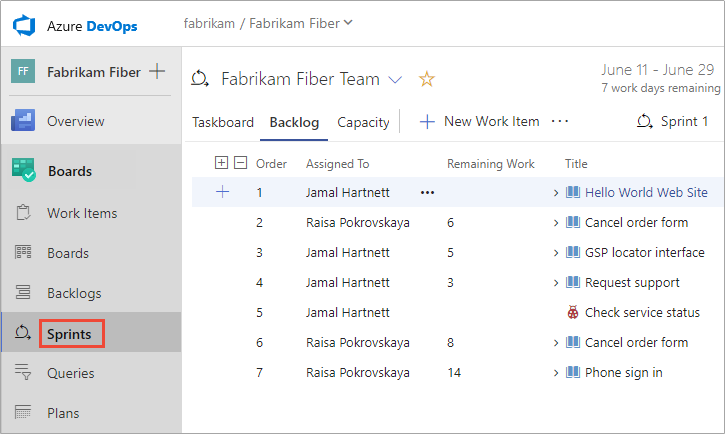
使用下列 Scrum 作法來規劃和追蹤您的工作:
- 為您的需求選擇短期衝刺
- 將需求細分為工作
- 設定每個小組成員可在短期衝刺中執行的工作量
- 調整您的工作以符合短期衝刺容量
- 與其他人共用您的短期衝刺計劃
- 篩選、更新和變更工作的狀態
- 使用待用圖表監視您的短期衝刺進度
短期衝刺燒毀圖表
短期衝刺待處理圖表會顯示您的短期衝刺如何每天更新工作狀態,如下圖所示。
範例 Sprint 燒毀圖表
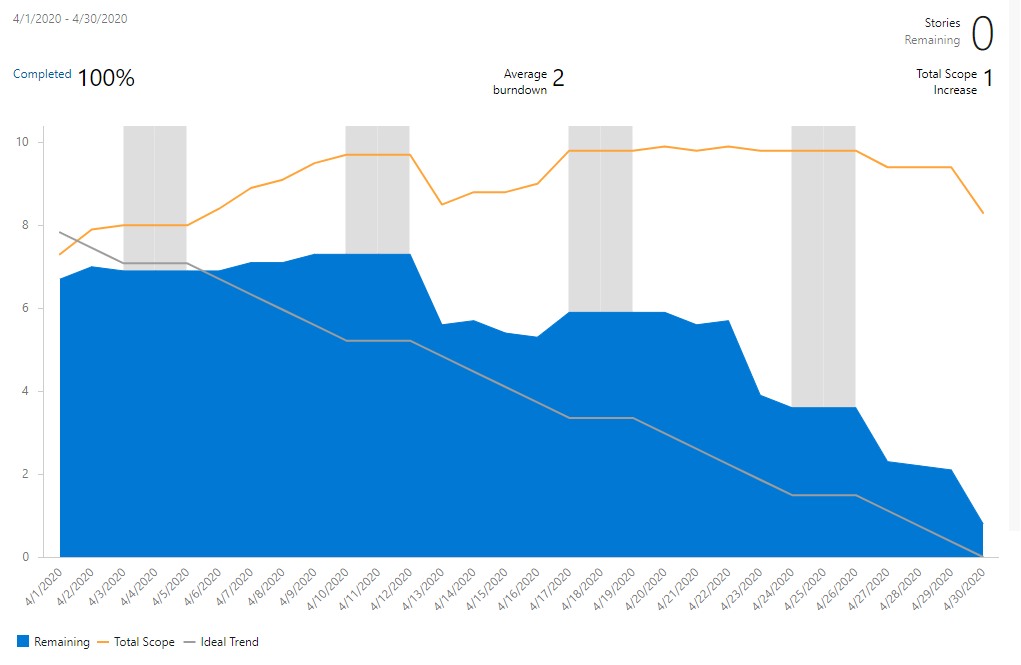
管理相依性
在 Microsoft Project 中,您可以藉由連結工作來管理相依於其他工作完成的工作。 若要管理 Azure Boards 中的相依性,您可以使用前置任務/後續鏈接類型連結工作專案。 連結工作項目之後,您可以使用工作項目視覺效果 Marketplace 延伸模組來檢視連結關聯性。 下圖說明數個工作專案之間的連結關聯性。
若要查看完整映像,請按兩下影像展開。 選擇要關閉的 ![]() 關閉圖示。
關閉圖示。
最小可行產品與關鍵路徑管理
Azure Boards 沒有內建的方式來顯示關鍵路徑,因為敏捷式方法偏好最低可行產品 (MVP) 而不是關鍵路徑管理 (CPM)。 透過 MVP,您可以依重要性排名 Epic、功能、故事和工作,找到最短且最相依的路徑。
執行里程碑規劃
您可以使用小組的速度和預測來規劃何時可以交付工作。
小組速度
在短期衝刺中工作可協助您瞭解小組的速度。 速度會根據已完成工作項目的數目或大小,顯示小組可以在短期衝刺中完成多少工作。
範例小組速度圖表
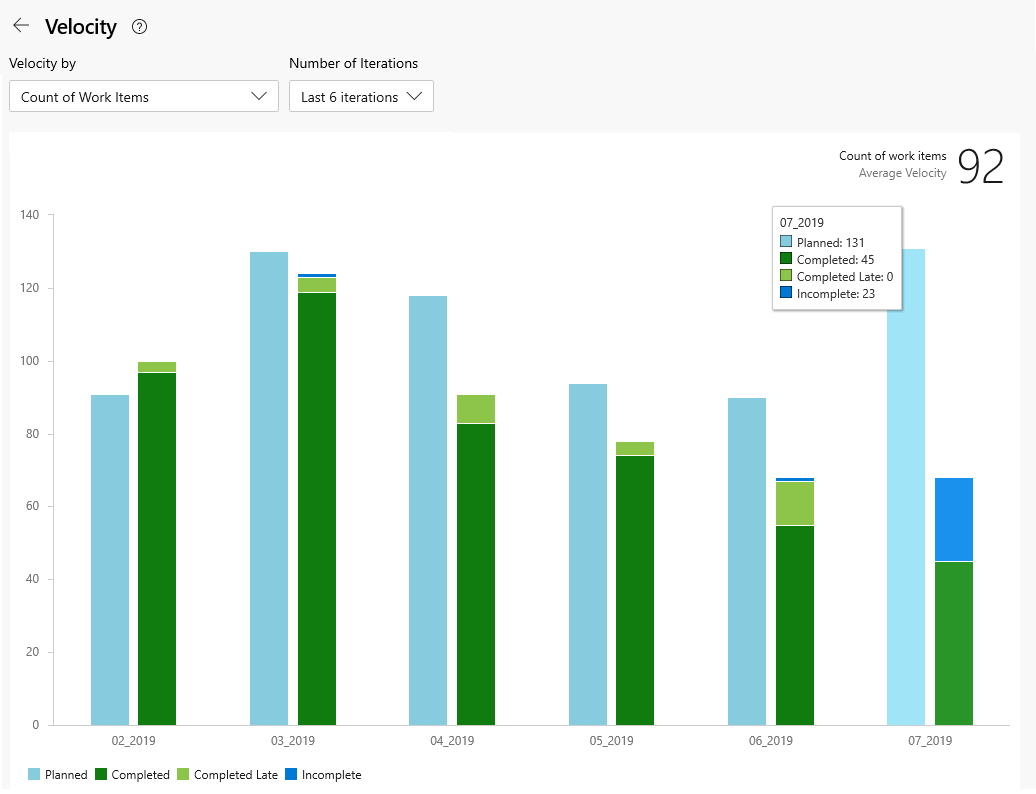
預測需求
使用預測工具來估計每個需求的故事點、投入時間或大小。
您也可以根據預估值來設定小組速度。 例如,如果您說您的小組可以針對每個短期衝刺執行 12 個故事點,則預測工具會顯示可在接下來六個短期衝刺中完成的需求和功能。 您可以使用規劃工具,將需求指派給預測短期衝刺。
需求待辦專案的範例預測
[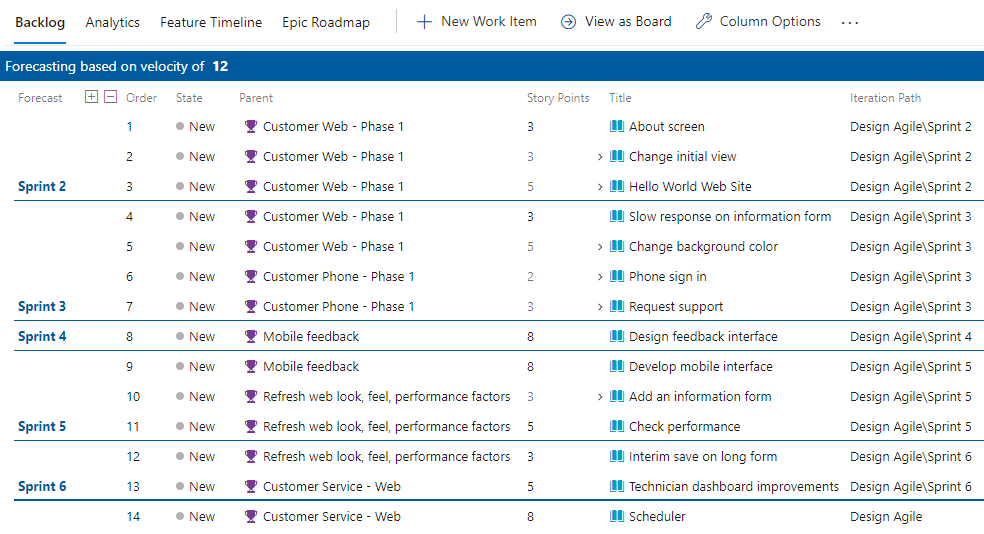 ]
]
使用 Marketplace 擴充功能整合需求規劃與 Microsoft Project 工具。
里程碑標記
Azure Boards 工作追蹤中不會使用里程碑標記,但傳遞計劃除外。 傳遞計劃 提供行事曆檢視,並可讓您定義里程碑標記。
您可以使用下列一或多個選項,將工作項目標示為里程碑:
- 在工作項目的標題中加上或附加里程碑一字
- 新增標示為 里程碑的工作項目標籤
- 新增標示為里程碑的自定義欄位,並填入里程碑的挑選清單
- 使用前置任務/後續任務或相關連結類型將工作項目連結至里程碑工作專案
- 將里程碑工作專案指派給要完成的目標短期衝刺。
將需求指派給 timebox
您可以透過從產品待辦專案拖放到 [規劃] 窗格中所列的短期衝刺,快速將工作專案指派給短期衝刺。
將需求指派給短期衝刺的範例

監視和報告進度
若要檢閱進度和交付專案,您可以使用下列工具:
- 功能工作流程看板:顯示每個功能及其工作的狀態
- 功能待辦項目:顯示功能及其子工作項目的匯總數據行
- 傳遞計劃:提供跨不同小組的功能及其相依性的時程表檢視
功能工作流程看板
您也可以使用功能面板來追蹤進度,並確保持續傳遞價值。 下圖顯示自定義功能面板的範例。 它已針對功能開發的不同階段新增數據行,例如 [需要更多資訊]、[規格完成]、[進行中] 和 [客戶推出]。 這些數據行反映了從提案到生產特性的自然流程。
具有自訂數據行的功能面板範例
若要查看完整映像,請按兩下影像展開。 選擇要關閉的 ![]() 關閉圖示。
關閉圖示。
彙總套件
功能 待辦專案 提供快速且可視化的方式來監視進度。 您可以新增 匯總進度列 數據行,以查看每項功能工作專案的完成百分比。 下圖顯示數據行如何顯示不同功能的進度。
顯示進度匯總的需求待辦專案範例
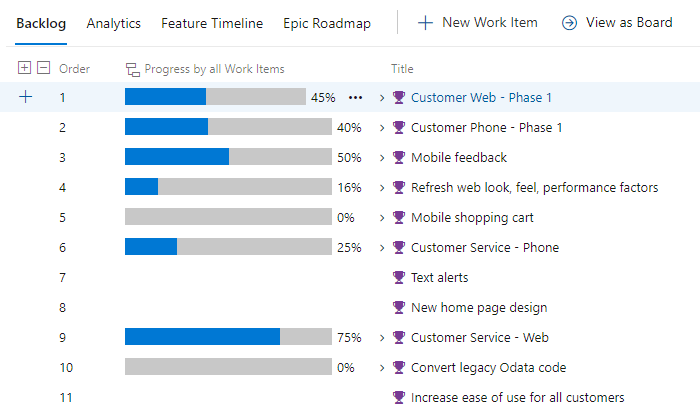
傳遞方案和多個小組交付專案
如果您想要查看數個小組跨時間軸傳遞的功能,您可以設定傳遞計劃。 傳遞計劃是互動式面板,可顯示不同小組計劃傳遞之故事或功能的行事曆檢視。
多小組傳遞計劃的範例
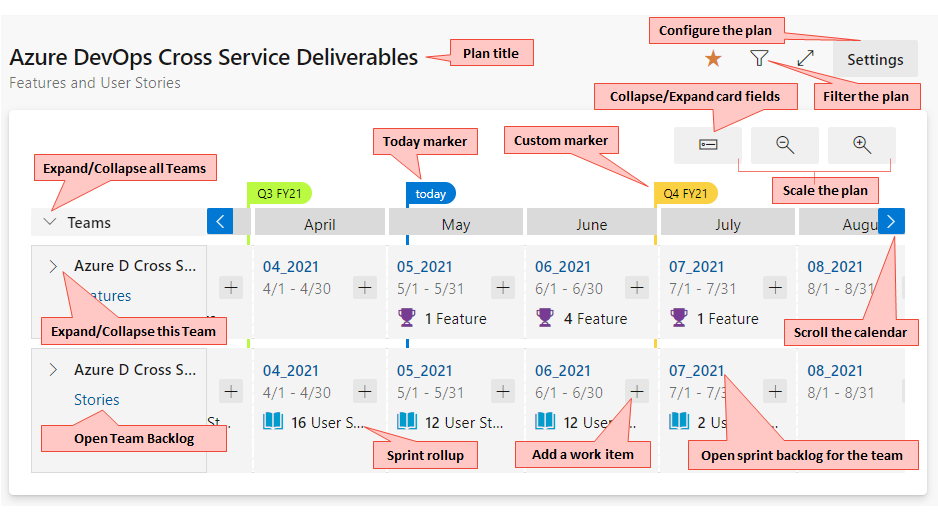
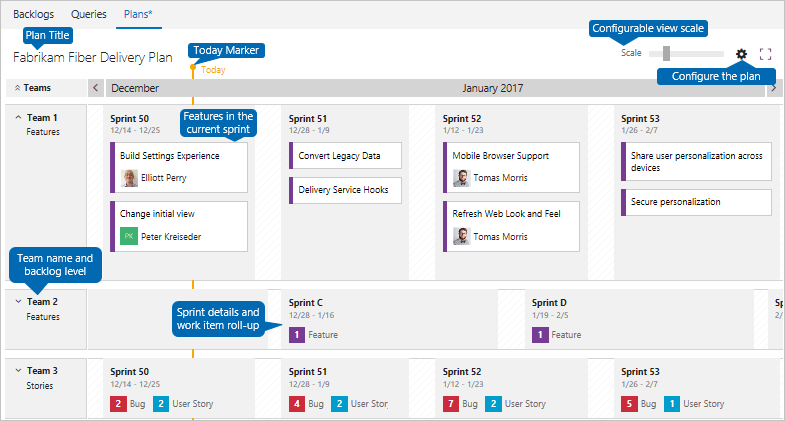
取得變更的通知
Azure DevOps 提供健全的警示系統,其中項目成員可以為 自己、小組或專案設定警示。 當工作專案、程式代碼檢閱、原始檔控制檔案和組建發生變更時,您可以接收電子郵件通知。
相關文章
意見反應
即將登場:在 2024 年,我們將逐步淘汰 GitHub 問題作為內容的意見反應機制,並將它取代為新的意見反應系統。 如需詳細資訊,請參閱:https://aka.ms/ContentUserFeedback。
提交並檢視相關的意見反應